
Johdanto
Kannettavan tietokoneen näytön kirkkauden ymmärtäminen voi merkittävästi parantaa käyttökokemusta, erityisesti erilaisissa valaistusolosuhteissa. Termi ’nits’ on tässä yhteydessä tärkeä, koska se mittaa näytön kirkkautta. Kannettavan tietokoneen mittojen selvittäminen voi auttaa tekemään tietoisia päätöksiä, olipa kyseessä uuden laitteen hankinta tai nykyisen optimoiminen. Tässä tutkitaan, mitä nitit ovat, miksi ne ovat tärkeitä ja käydään läpi vaiheittaiset menetelmät kannettavan tietokoneen nit-arvon löytämiseksi.

Mitä Nitit Ovat ja Miksi Ne Ovat Tärkeitä
Nitit ovat yksiköitä, joilla mitataan näytön kirkkautta. Tarkemmin sanottuna, nit on luminanssin yksikkö, joka vastaa yhtä kandelaa neliömetriä kohti. Nitien ymmärtäminen on olennaista, koska se antaa kuvan siitä, kuinka kirkas näyttö voi olla. Tämä mittaus vaikuttaa suoraan näytön selkeyteen ja näkyvyyteen, erityisesti kirkkaissa olosuhteissa kuten voimakkaassa sisävalaistuksessa tai auringonvalossa ulkona.
Korkea-nittinen kannettavan tietokoneen näyttö on hyödyllinen monista syistä:
- Näkyvyys Kirkkaissa Olosuhteissa: Mitä korkeampi nittimäärä, sitä paremmin näyttö näkyy kirkkaissa ympäristöissä.
- Värien Tarkkuus: Kirkkaat näytöt tarjoavat usein paremman värien tarkkuuden, mikä tekee niistä ihanteellisia tehtäviin kuten valokuvien muokkaus.
- Silmäystävällisyys: Oikeat kirkkausasetukset voivat vähentää silmien rasitusta.
Yhteenvetona, kannettavan tietokoneen mittojen tunteminen voi auttaa määrittämään, vastaako se tarpeitasi, olitpa sitten rentokäyttäjä, ammattimainen tarkkojen värien tarvitsija tai joku, joka käyttää kannettavaa usein ulkona.
Menetelmät Kannettavan Tietokoneen Nitien Selvittämiseksi
Jos mietit, kuinka selvität kannettavan tietokoneen nitit, käytettävissäsi on useita menetelmiä ja työkaluja. Käymme läpi kolme päämenetelmää: valmistajan tietojen tarkistaminen, kolmannen osapuolen työkalujen käyttö ja verkkotietokantojen ja arvostelujen selaaminen.
Tarkista Valmistajan Tiedot
Yksinkertaisin tapa selvittää kannettavan tietokoneen nitit on tarkistaa valmistajan tiedot. Useimmat valmistajat sisällyttävät tämän tiedon tuotekuvaukseen tai teknisten tietojen dokumenttiin. Näin voit tehdä sen tehokkaasti:
- Valmistajan Verkkosivusto: Vieraile kannettavasi tuotemerkin virallisella verkkosivustolla. Siirry tukiosioon tai tuotetietojen osioon, jossa on saatavilla tietoja mallistasi.
- Tuotemanuaali: Jos sinulla on edelleen kannettavan tietokoneesi mukana tullut manuaali, se sisältää usein teknisiä tietoja, mukaan lukien näytön kirkkaus nitteinä.
- Verkkokauppojen Listaukset: Verkkokaupat listaavat usein kannettavien tarkat tekniset tiedot. Tällaisia verkkosivustoja ovat esimerkiksi Amazon ja Best Buy.
Tarkistamalla nämä lähteet voit nopeasti löytää, kuinka monta nittiä kannettavan tietokoneen näyttö tuottaa ilman erityisiä työkaluja tai teknistä tietämystä. Muista kuitenkin, että valmistajan tiedot voivat joskus tarjota vaihteluvälin tai maksimarvon, joka ei ehkä täydellisesti heijasta todellista käyttöä.
Käytä Kolmannen Osapuolen Työkaluja
Joskus valmistajan tiedot eivät ole riittävän tarkkoja, tai haluat varmistaa kirkkauden itse. Tällöin kolmannen osapuolen työkalut ja ohjelmat voivat antaa tarkan mittaustuloksen.
- Näytön Kalibrointityökalut: Ohjelmistot kuten Datacolor SpyderX ja X-Rite i1Display Pro ovat varsin suosittuja. Ne ovat pääasiassa tarkoitettu värikalibrointiin mutta voivat myös mitata kirkkautta nitteinä.
- Luminanssimittarit: Laitteet kuten Lux Meter -sovellus älypuhelimissa voivat antaa karkean arvion näytön kirkkaudesta. Huomioi kuitenkin, että tämä menetelmä voi olla vähemmän tarkka kuin ammattimaiset työkalut.
- Verkkotyökalut: Verkkosivustot kuten ScreenCheck.org tarjoavat ilmaisia työkaluja, joilla voi karkean mitata kannettavan näytön kirkkautta.
Näiden työkalujen käyttö voi vaatia pienen sijoituksen tai joitakin asennusvaiheita, mutta ne tarjoavat käytännönläheisen tavan selvittää kannettavan tietokoneen nitit. Noudata näiden työkalujen ohjeita huolellisesti saadaksesi tarkimmat tulokset.
Verkkotietokannat ja Arvostelut
Toinen luotettava menetelmä on konsultoida verkkotietokantoja ja arvosteluita. Teknologia-arvostelusivustot testaavat usein näytön kirkkautta arvioidessaan kannettavia tietokoneita, tarjoten yksityiskohtaista tietoa, mukaan lukien kirkkauden nitteinä mitattuna.
- Teknologian Arvostelusivustot: Verkkosivustot kuten Notebookcheck.net, AnandTech ja Tom’s Hardware tekevät usein perusteellisia testejä kannettavien näyttöihin.
- Vertailusivustot: Verkkosivustot, jotka vertailevat kannettavia malleja, saattavat sisältää kirkkausmittauksia osana vertailujaan.
- Käyttäjäarvostelut: Verkkokauppojen käyttäjäarvosteluissa saattaa olla kommentteja näytön kirkkaudesta, vaikka nämä eivät välttämättä ole teknisiä.
Konsultoimalla näitä lähteitä saat kattavan käsityksen kannettavan tietokoneen näyttötehokkuudesta todellisessa käytössä. Tämä menetelmä on erityisen hyödyllinen, jos vertailet eri malleja ja tarvitset laajan arvostelun.
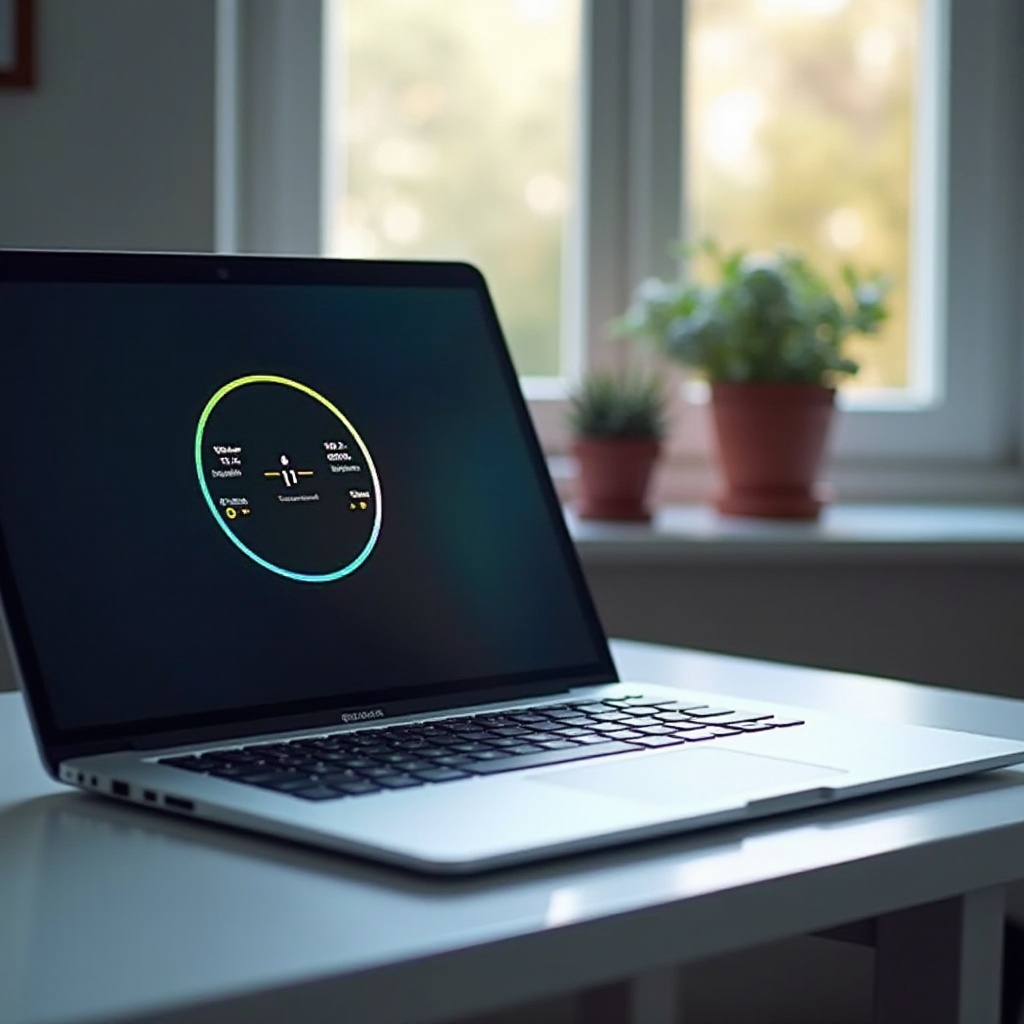
Tulosten Tulkitseminen
Kun olet löytänyt kannettavan tietokoneesi nitit, tulosten tulkitseminen on yksinkertaista. Yleiseen sisäkäyttöön noin 250-300 nitin arvo on usein riittävä. Jos käytät kannettavaa kirkkaammissa olosuhteissa tai ulkona, tavoittele 400 nittiä tai enemmän. Ammattimaiseen työskentelyyn, kuten valokuvien tai videoiden muokkaukseen, missä värien tarkkuus ja tasainen kirkkaus ovat tärkeitä, saatat tarvit 500 nittiä tai enemmän.
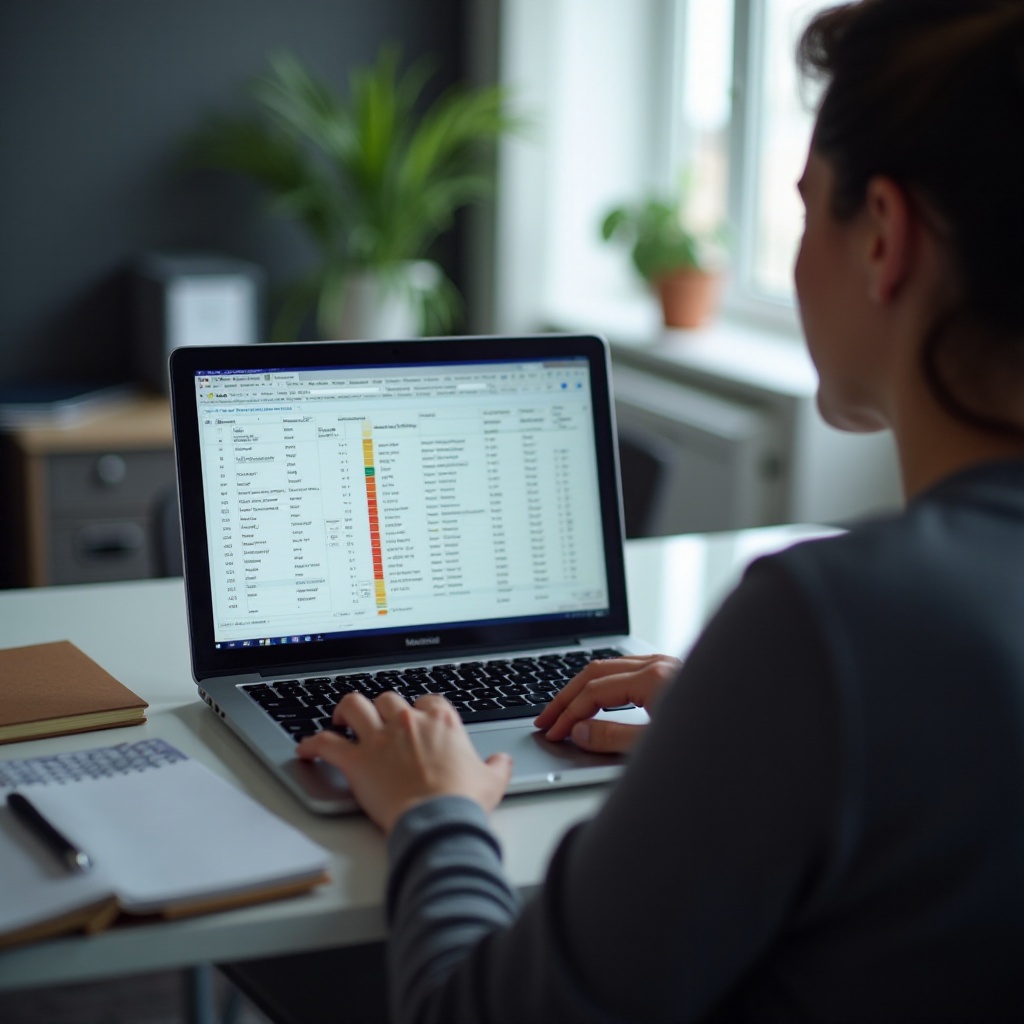
Johtopäätös
Kannettavan tietokoneen näytön kirkkauden selvittäminen ei ole monimutkaista. Tarkistamalla valmistajan tiedot, käyttämällä kolmannen osapuolen työkaluja tai konsultoimalla verkkotietokantoja ja arvosteluita, voit määrittää kannettavan tietokoneen nitit helposti ja tehokkaasti. Aina tulee ottaa huomioon, mihin aiot käyttää kannettavaa tietokonettasi, sillä tämä ohjaa sinua ihanteelliseen kirkkaustasoon, joka tarvitaan optimaaliseen suorituskykyyn ja mukavuuteen.
Usein kysytyt kysymykset
Mikä on hyvä nits-arvo kannettavan tietokoneen näytöille?
Hyvä nits-arvo vaihtelee käyttötarkoituksen mukaan. Yleiseen sisäkäyttöön 250-300 nitsiä on riittävä. Ulkokäyttöön tai valoisiin ympäristöihin suositellaan 400 nitsiä tai enemmän.
Voinko lisätä kannettavani näytön nits-arvoa?
Ei, nits-arvo on näytön laitteisto-ominaisuus. Voit säätää kirkkautta annetun vaihteluvälin sisällä, mutta enimmäisnits-arvo on valmistajan määrittelemä.
Ovatko korkeammat nits-arvot aina parempia kannettavan tietokoneen näytöille?
Eivät välttämättä. Vaikka korkeammat nits-arvot parantavat näkyvyyttä kirkkaissa olosuhteissa ja parantavat värien tarkkuutta, ne voivat myös kuluttaa akkua nopeammin. Valitse aina tarpeidesi mukaan.
